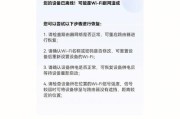在当今网络技术迅猛发展的背景下,网关作为连接不同网络的桥梁,其重要性不言而喻。然而,在网络维护过程中,网关可能会因为各种原因被意外删除。此时,我们该如何正确地重新添加网关以保证网络的畅通无阻呢?本文将为您提供详尽的步骤指导和技巧分享,帮助您轻松解决网关被删除的问题。
一、理解网关的作用与重要性
在开始具体操作之前,了解网关的基本概念和它在网络安全中的作用是非常必要的。网关,通常指的是连接两个或多个网络的设备或节点,它可以是一个路由器、防火墙,或者是服务器上运行的网络服务。网关允许不同网络中的设备相互通信,同时负责数据包的转发和协议转换。
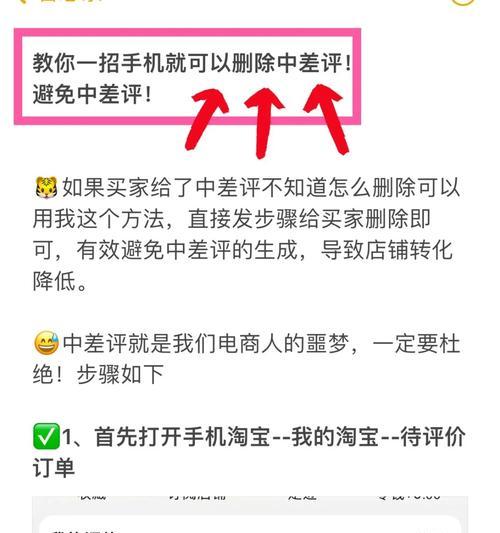
二、检测网关是否已被删除
在重新添加网关之前,首先需要确认网关是否真的被删除。通常可以通过以下方法来检测:
1.通过网络连接状态检查:进入系统的网络设置,查看网络连接是否正常,如果出现连接断开或无法上网的提示,可能意味着网关存在问题。
2.使用命令提示符工具:在Windows系统中可以使用`ipconfig`命令,在Linux或Mac系统中可以使用`ifconfig`或`iproute`命令,检查网关地址是否出现在输出结果中。
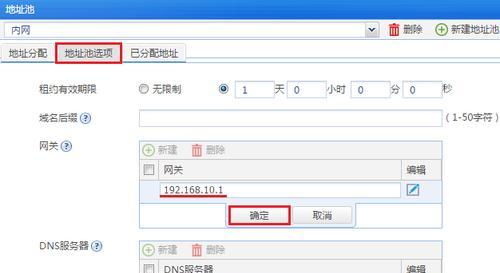
三、网关被删除后的重新添加步骤
1.确定网关的正确配置
在重新添加网关之前,首先需要确定正确的网关配置信息。这通常包括网关的IP地址和子网掩码等。这些信息可以从网络管理员处获取,或者通过查阅历史网络配置记录获得。
2.进入网络配置界面
不同的操作系统进入网络配置界面的方式可能有所不同,以下是常见的几种:
Windows系统:通常通过“控制面板”中的“网络和共享中心”来配置网络。
Mac系统:通过“系统偏好设置”中的“网络”选项来添加或修改网关。
Linux系统:根据使用的桌面环境(如GNOME、KDE等),进入系统的网络配置界面,或者直接编辑网络配置文件。
3.添加或修改网关设置
根据确定的网关配置信息,按照系统提示进行操作。一般步骤包括:
设置静态IP地址(如果网络环境要求)。
输入网关IP地址。
输入子网掩码。
如果有必要,设置DNS服务器地址。
4.验证配置的正确性
完成网关的添加或修改后,需要验证配置是否正确。这可以通过尝试访问互联网,或者使用之前提到的命令工具检查网关信息是否正确设置在系统中。
5.网络测试与故障排除
若网关配置后仍然无法连接到网络,可能需要进行故障排除。这包括检查物理连接、确认防火墙设置、检查路由表等。
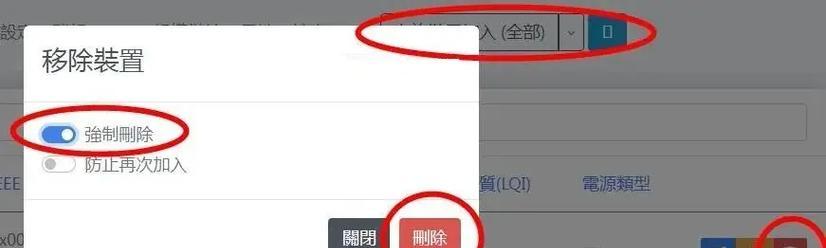
四、网关配置时的常见问题及解决方案
1.网关配置错误导致无法上网
解决办法:仔细检查网关IP地址和子网掩码设置是否正确,确保没有打错数字或符号。
2.配置网关后网络变慢
解决办法:可能是网关设备处理能力有限或者配置不当。尝试更新网关设备的固件,或者增加带宽资源。
3.多个网关导致冲突
解决办法:在多个网关配置时,确保优先级设置正确,避免IP地址冲突。
五、与技巧分享
网关是网络通信的重要组成部分,正确配置和管理网关对于确保网络的稳定和安全至关重要。在网关被意外删除后,您可以通过本文提供的步骤和技巧轻松地重新添加网关。记住,在操作过程中,保持细心和耐心,确保每一步的正确无误,以避免不必要的网络问题。如您在重新配置网关过程中遇到任何问题,不妨回顾本文内容,或向专业的网络管理员咨询,以获得进一步的帮助。
标签: #步骤